WordPressのテーマ、Simplicity2のバージョンアップに活用しているFTPアプリ、FileZillaを起動したら、バージョンアップの案内が・・・
試しにバージョンアップしてみました。使用しているパソコンは、MAC、Macbook12です。
操作2ステップ
- インストールをクリック
- インストール終了後の確認画面で OK をクリック
FileZillaを起動すると、
FileZillaは、初期設定では新しいバージョンが出るとダウンロードするようです。
今のところ、Simplicityのバージョンアップに使用しているだけなので、久しぶりの起動でバージョンアップがあがってきたようです。
試しに、青バック白文字の『新しいバージョンをインストール』をクリック。
バージョンアップが終了すると、次の画面が出てきました。
OK をクリックすると、
デフォルトでは、書類フォルダにインストールされるようです。
動作確認後、アプリケーションフォルダに移動させることにしました。
動作確認
書類フィルダにあるFileZillaを起動し、Simplicity2のバージョンアップを実施。
正常動作を確認しました。
バージョンアップ操作は、別記事でアップします。
アプリケーションフォルダへ
正常動作を確認したので、アプリケーションフォルダへドラッグ&ドロップ。
確認画面で、『置き換える』をクリック。
以上で、バージョンアップは終了。

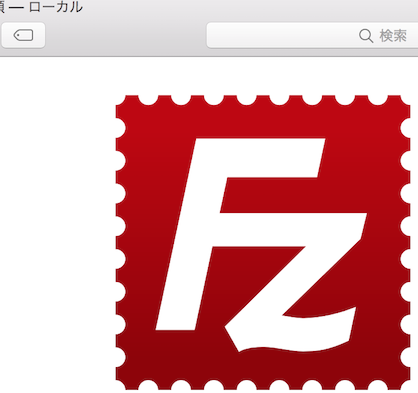
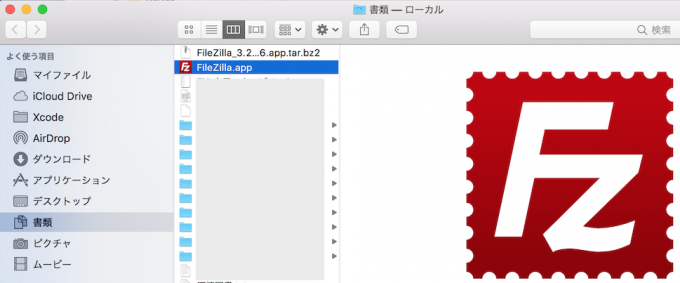
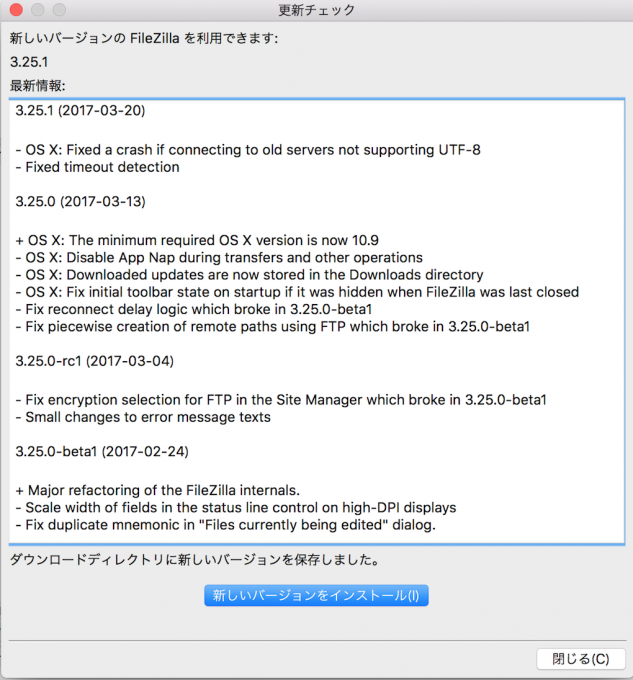
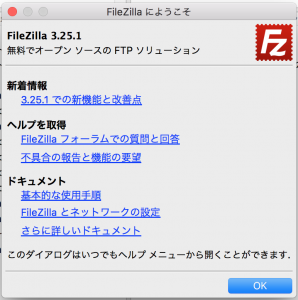


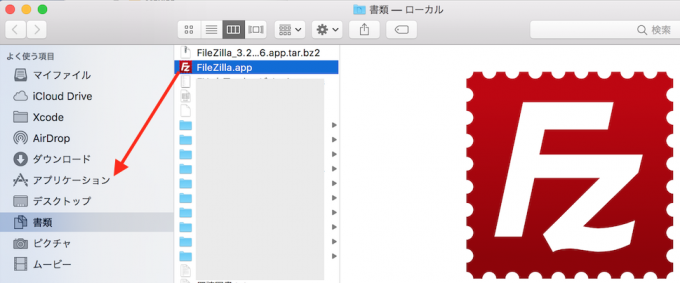
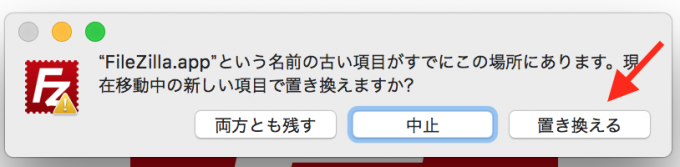
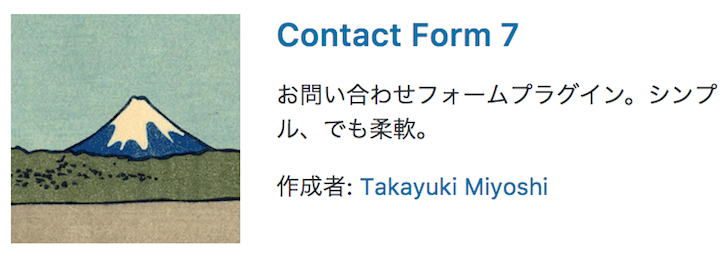
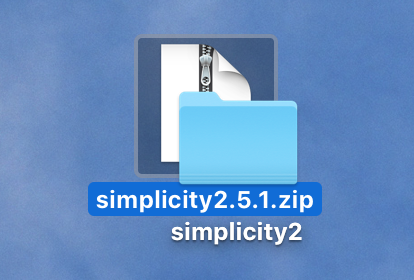
コメント